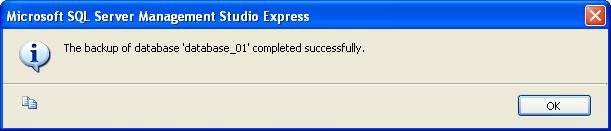ขั้นตอนการ Backup, Restore New Database ของ SQL 2005 ดังนี้
- ไปที่ Start window >Programs>Microsoft SQL Server 2005 >SQL Server Management Studio Express
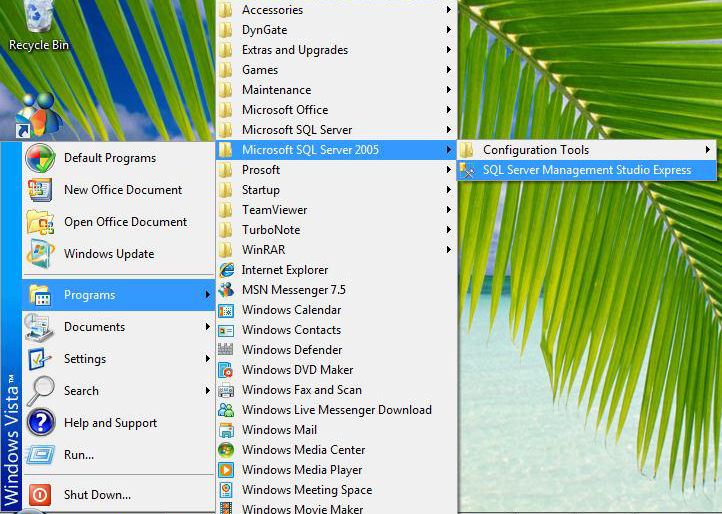
จะปรากฏหน้า Connect Server 2005
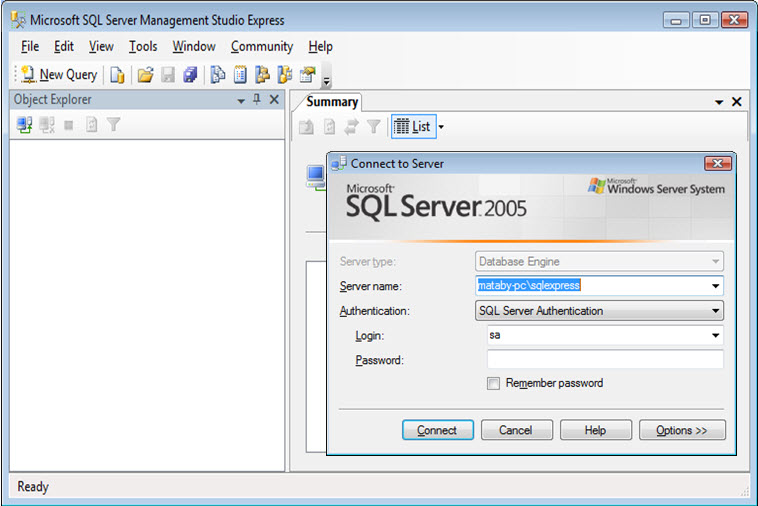
- Server name : ระบุ Server Name ให้ถูกต้อง
- Authentication: กำหนด SQL Server Authentication
- Login : user ที่ได้กำหนดไว้
- Password : ตามที่ได้ตั้งค่าไว้
ปัญาหาที่พบ ในการ Connect เข้า SQLEXPRESS ไม่ได้
- กำหนด Servername ผิด เพราะ ค่า Default ของการติดตั้ง SQL EXPRESS ต้องจะมี Format ดังนี้ “SERVERNAME/SQLEXPRESS”
- ในการ Connect SQLEXPRESS ถ้าไม่กำหนดรหัส SA ไม่สามารถ Connect เราสามารถไปกำหนด,ลบ รหัสผ่าน sa ได้
Right Click เลือก สร้าง New Database
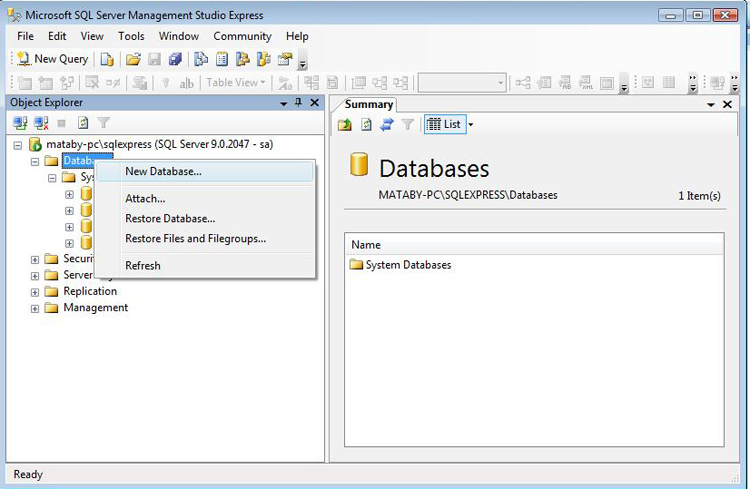
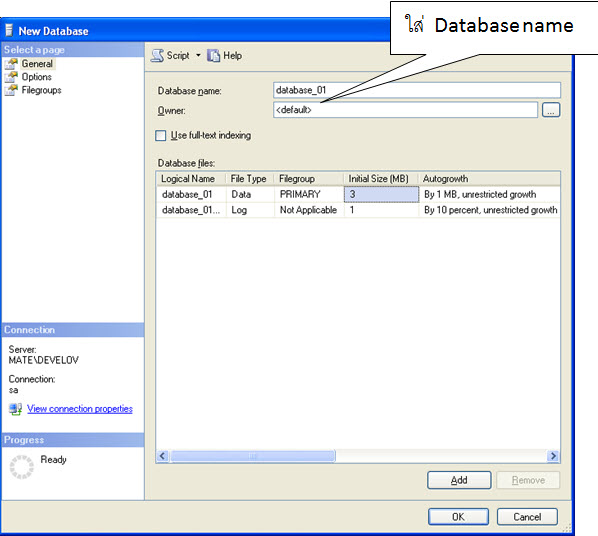
เมื่อสร้าง Database ใหม่แล้ว ขั้นตอนต่อไปก็จะเป็นการ restore database
- Right Click ที่ System Database เลือก Restore Database
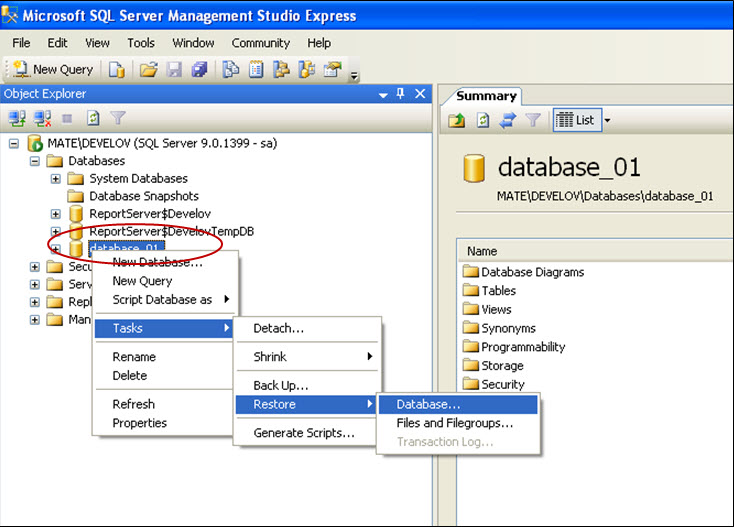
- Click Select Source for Restore From Device
- Click Add เลือก Database ที่ Backup Click OK
คลิก Checkbox ในช่อง Restore
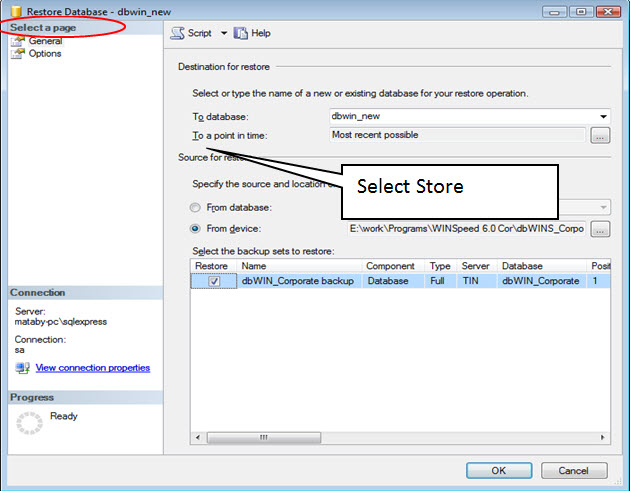
คลิก OK
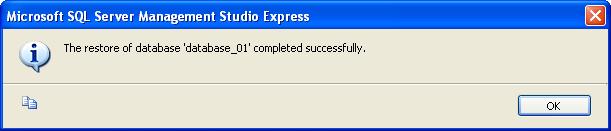
ปัญหา Restore base ไม่ได้ เนื่องจาก
- Path SQL ที่ใช้อยู่ไม่ถูกต้อง
วิธีการตรวจสอบ
1. คลิก ตรง Restore with Standby จะปรากฏ Path Default ของ SQL SERVER
2. Copy มาวาง ที่ Path: Restore the database file as ให้ถูกต้อง
3. การตั้งชื่อ File Restore As ต้องไม่ซ้ำกับชื่อ Database ที่มีอยู่เดิม
- เมื่อใส่ Path File ถูกต้อง และชื่อ .mdf และ .ldf ไม่ซ้ำกันแล้ว
- เลือก Restore Leave the Cannot be RESTORE WITH RECOVERY
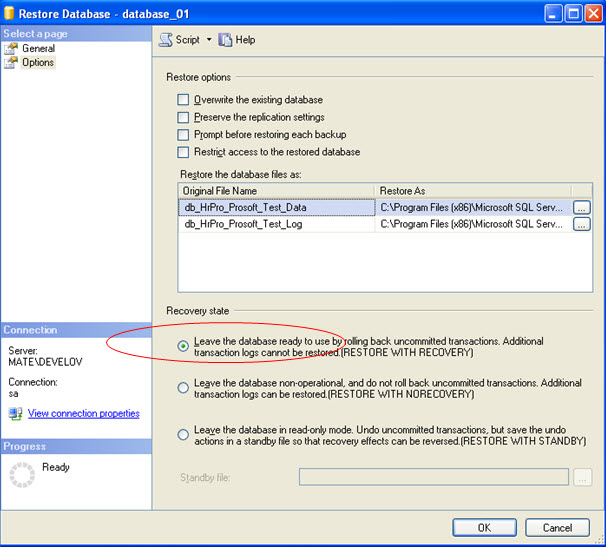
Click OK
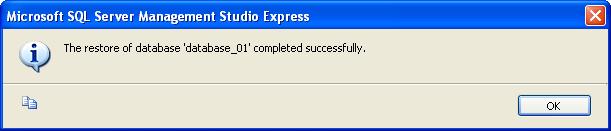
- Right Click ที่ database ที่ต้องการ Backup เลือกไปที่ Tasks>Back up
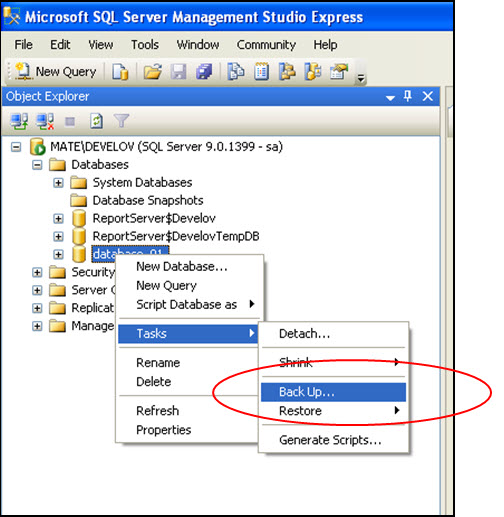
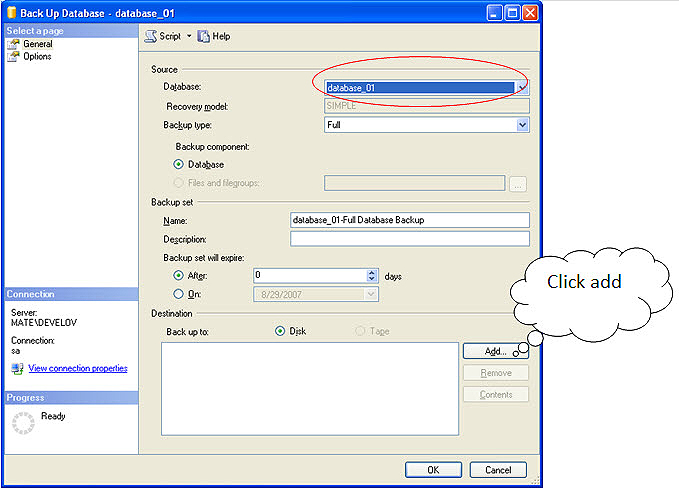
- เลือก Path ที่ต้องการเก็บไฟล์ Back up ไว้
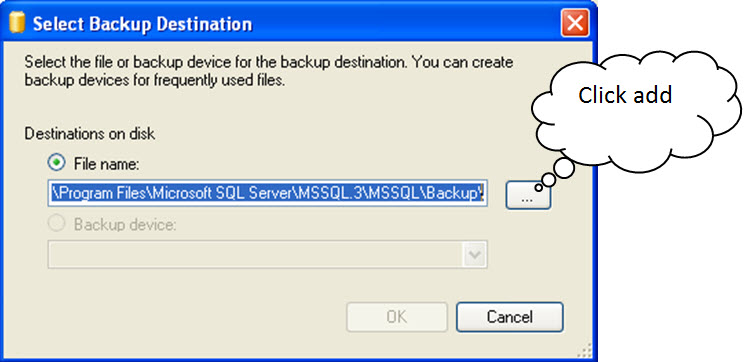
Brown Path ที่ต้องการเก็บ
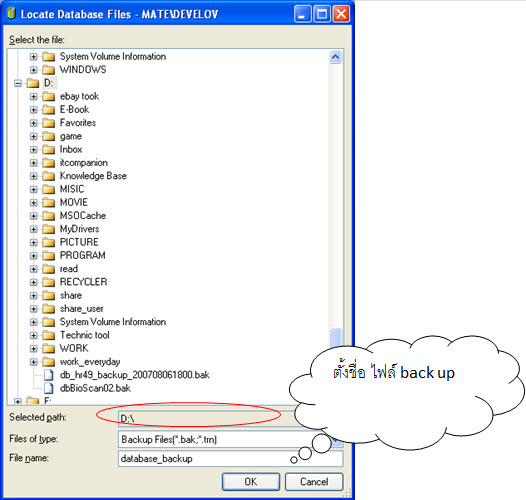
Click OK เมื่อเลือก Path ที่ต้องการเก็บเรียบร้อยแล้ว
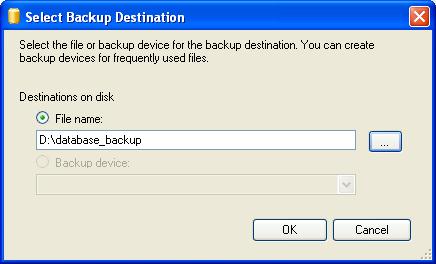
Click Ok
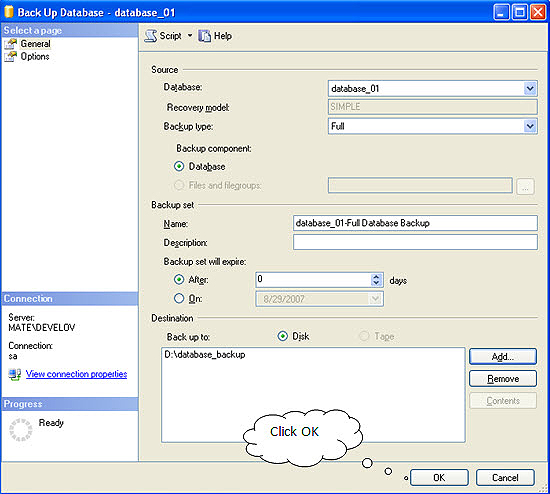
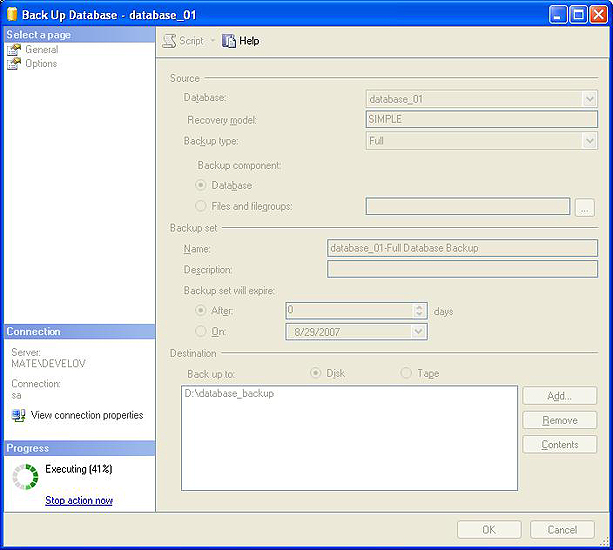
การ Back up database เสร็จสมบูรณ์